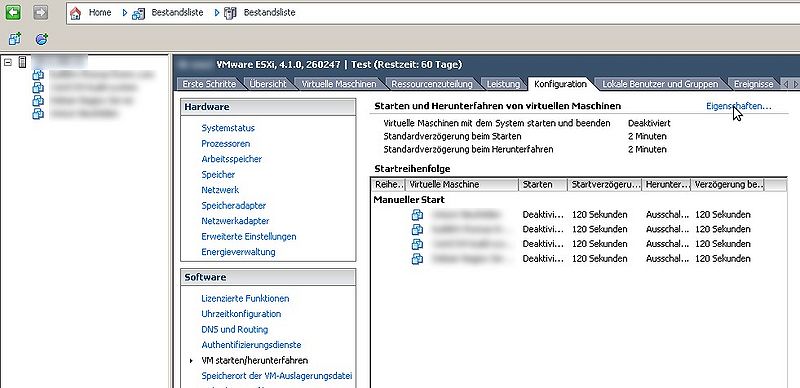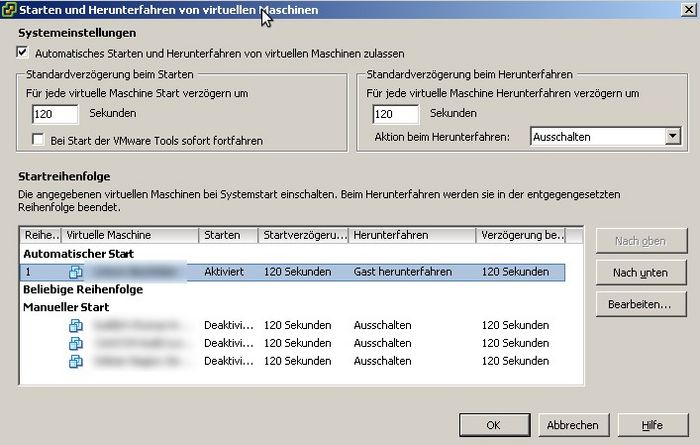Automatisches Starten von virtuellen Maschinen unter VMware ESXi
| Hinweis: Bitte beachten Sie, dass dieser Artikel / diese Kategorie sich entweder auf ältere Software/Hardware Komponenten bezieht oder aus sonstigen Gründen nicht mehr gewartet wird. Diese Seite wird nicht mehr aktualisiert und ist rein zu Referenzzwecken noch hier im Archiv abrufbar. |
|---|
Dieser Artikel beschreibt wie bei einem Standalone VMware ESXi Server das automatische Starten und Stoppen von virtuellen Maschinen (VMs) aktiviert werden kann. Dies ist beim Einsatz von vCenter nicht relevant.
Konfiguration mit vSphere Client
Die hier gezeigte Anleitung wurde mit ESXi 4.1, 5.0 und 5.1 getestet.
- Nach dem Login mit dem vSphere Client klickt man in der Bestandsliste auf die IP/Hostnamen des ESXi Servers.
- Dadurch scheinen im rechten großen Fenster mehrere Tabs auf. Man wählt hier den Tab "Konfiguration" aus.
- Dort wählt man im Bereich "Software" den Punkt "VM starten/herunterfahren" aus.
- Man klickt dann auf "Eigenschaften" und bekommt dadurch ein Fenster mit den möglichen Einstellungen.
- Hier aktiviert man zuerst die Checkbox "Automatisches Starten und Herunterfahren von virtuellen Maschinen zulassen"..
- Schlussendlich schiebt man die automatisch zu startende VM nach oben in den Bereich "Automatischer Start". Die Autostart Funktion ist somit aktiviert.
Falls die VMware Tools oder open-vm-tools in den automatisch zu startenden Gastsystemen installiert sind, empfiehlt es sich noch zusätzlich die Option "Aktion beim Herunterfahren" auf "Gast herunterfahren" zu stellen. Dadurch wird im Falle von einem Neustart oder dem Herunterfahren der Gast korrekt heruntergefahren und nicht einfach ausgeschaltet.
Konfiguration mit VMware Workstation
Alternativ kann die Konfiguration von einem Client Rechner (auch mit Linux) mit VMware Workstation durchgeführt werden:
|
Autor: Christoph Mitasch Christoph Mitasch arbeitet in der Abteilung Web Operations & Knowledge Transfer bei Thomas-Krenn. Er ist für die Betreuung und Weiterentwicklung der Webshop Infrastruktur zuständig. Seit einem Studienprojekt zum Thema Hochverfügbarkeit und Daten Replikation unter Linux beschäftigt er sich intensiv mit diesem Themenbereich. Nach einem Praktikum bei IBM Linz schloss er sein Diplomstudium „Computer- und Mediensicherheit“ an der FH Hagenberg ab. Er wohnt in der Nähe von Linz und ist neben der Arbeit ein begeisterter Marathon-Läufer und Jongleur, wo er mehrere Weltrekorde in der Team-Jonglage hält.
|